Cum se instalează o temă WordPress (în doar 5 pași)
Publicat: 2023-02-18- Pasul 1: Alegeți o temă
- Pasul 2: Descărcați o temă WordPress
- Pasul 3. Încărcați tema pe WordPress
- Pasul 4: Instalați tema
- Pasul 5: Personalizați tema
- Concluzie
Dacă doriți să oferiți site-ului dvs. WordPress un aspect și un aspect nou, instalarea unei teme noi este o modalitate excelentă de a face acest lucru. În acest ghid, vă vom ghida prin pașii instalării unei teme WordPress, de la alegerea unei teme până la activarea acesteia pe site-ul dvs.
Pasul 1: Alegeți o temă
Primul pas în instalarea unei teme WordPress este să alegi o temă care să corespundă nevoilor tale. O temă WordPress este o colecție de fișiere care definesc designul și aspectul site-ului dvs. web, inclusiv culorile, fonturile și aspectul paginii.
Există multe teme gratuite și premium disponibile pentru WordPress, iar alegerea celei potrivite poate fi o sarcină descurajantă.
Iată câteva lucruri de luat în considerare atunci când alegeți o temă:
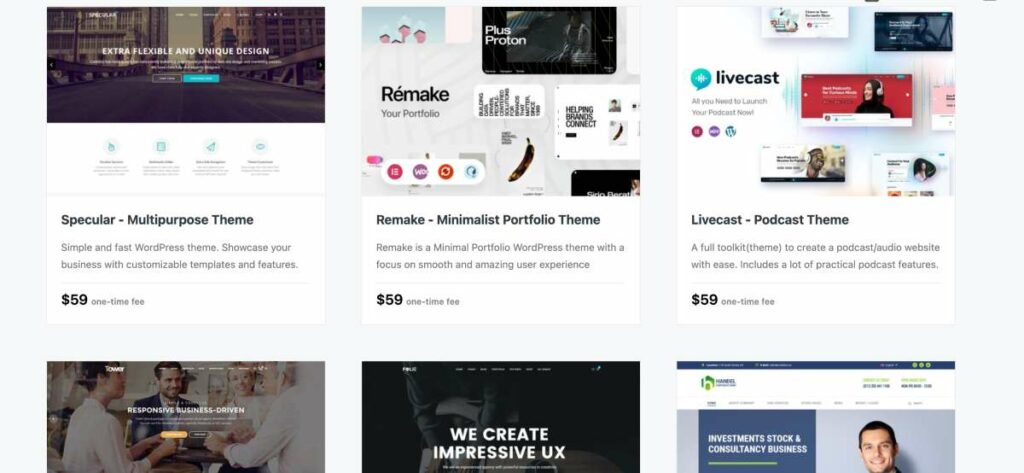
Scop: Care este scopul site-ului dvs.? Creezi un blog, un magazin online sau un site de portofoliu? Tema pe care o alegeți ar trebui să fie adecvată tipului de site web pe care îl creați.
Design: Ce stil de design preferi? Vrei un aspect minimalist, un design îndrăzneț și colorat sau ceva între ele? Asigurați-vă că tema pe care o alegeți se potrivește cu preferințele dvs. de design.
Caracteristici: De ce caracteristici ai nevoie pe site-ul tău? Aveți nevoie de un design receptiv, șabloane personalizate de pagini, integrare în rețelele sociale sau alte caracteristici specifice? Căutați o temă care să includă funcțiile de care aveți nevoie.
Reputație: căutați teme din surse de renume precum WordPress.org, Themeforest sau Codeless.co.
Aceste surse au teme de înaltă calitate, care sunt actualizate și acceptate în mod regulat.
Piețele precum ThemeForest oferă o mare varietate de teme premium din care să alegeți. Aceste teme sunt create de dezvoltatori și designeri profesioniști și oferă funcții avansate și opțiuni de personalizare.
Temele premium sunt o opțiune excelentă dacă sunteți în căutarea unui aspect mai elegant și mai profesionist pentru site-ul dvs. Aici puteți citi și despre diferențele dintre temele WordPress premium și gratuite
Codeless.co este un exemplu excelent de companie care oferă teme premium de înaltă calitate. Suntem specializați în crearea de teme WordPress pentru o varietate de industrii, inclusiv afaceri, comerț electronic, portofoliu și site-uri de blog.
Temele fără cod sunt concepute pentru a fi ușor de utilizat și personalizat și vin cu documentație și asistență utilă. Cu o temă Codeless, puteți crea rapid și ușor un site web cu aspect profesional, fără a fi nevoie să scrieți niciun cod.
Pe scurt, alegerea temei potrivite este un prim pas important în crearea unui site WordPress arătos și funcțional.
Fă-ți timp să iei în considerare nevoile și preferințele tale și caută teme din surse reputate precum ThemeForest sau Codeless.co. Cu tema potrivită, poți crea un site web care arată grozav și funcționează bine pentru publicul tău.
Iată câteva dintre colecțiile noastre de teme premium și gratuite care vă pot ajuta să alegeți:
- Cele mai populare teme WordPress
- Blog Teme WordPress
- Teme WordPress de portofoliu
- Teme WordPress pentru afaceri
Pasul 2: Descărcați o temă WordPress
După ce ați găsit tema perfectă, o puteți descărca pe computer. Există două opțiuni principale: gratuit sau premium.
Descărcați tema gratuită
Pentru a descărca o temă gratuită WordPress, navigați la directorul oficial de teme WordPress.org. Aici puteți naviga prin mii de teme care au fost revizuite și aprobate de comunitatea WordPress.
Găsiți cele mai bune teme WordPress gratuite din colecția noastră aici.
După ce ați găsit o temă care vă place, faceți clic pe butonul „Descărcați”. Tema va fi apoi descărcată pe computer ca fișier ZIP.
Descărcați o temă WordPress premium
Dacă decideți să alegeți o temă premium WordPress, va trebui să o achiziționați de la o piață tematică, cum ar fi Themeforest.
Aceste piețe oferă o gamă largă de teme WordPress premium de înaltă calitate, care vin cu caracteristici, funcționalități și asistență suplimentare.
Pentru a descărca o temă premium WordPress din Themeforest, urmați acești pași:
- Navigați la Themeforest și căutați tema pe care doriți să o achiziționați.
- După ce ați găsit tema, faceți clic pe miniatura ei pentru a vedea pagina cu detalii.
- În pagina de detalii, faceți clic pe butonul „Adaugă în coș” pentru a adăuga tema în coș.
- Urmați procesul de finalizare a achiziției pentru a finaliza achiziția și descărcați tema pe computer.
După ce ați descărcat tema aleasă, sunteți gata să continuați cu procesul de instalare.

Pasul 3. Încărcați tema pe WordPress
Acum că ați descărcat fișierele cu tema, este timpul să încărcați tema pe site-ul dvs. WordPress. Există două moduri de a face acest lucru: prin tabloul de bord WordPress sau prin FTP (File Transfer Protocol).
Pentru a încărca tema prin tabloul de bord WordPress, accesați Aspect > Teme > Adăugați nou . De acolo, faceți clic pe butonul „Încărcați tema” și selectați fișierul ZIP al temei de pe computer. WordPress se va ocupa apoi de restul procesului de instalare.
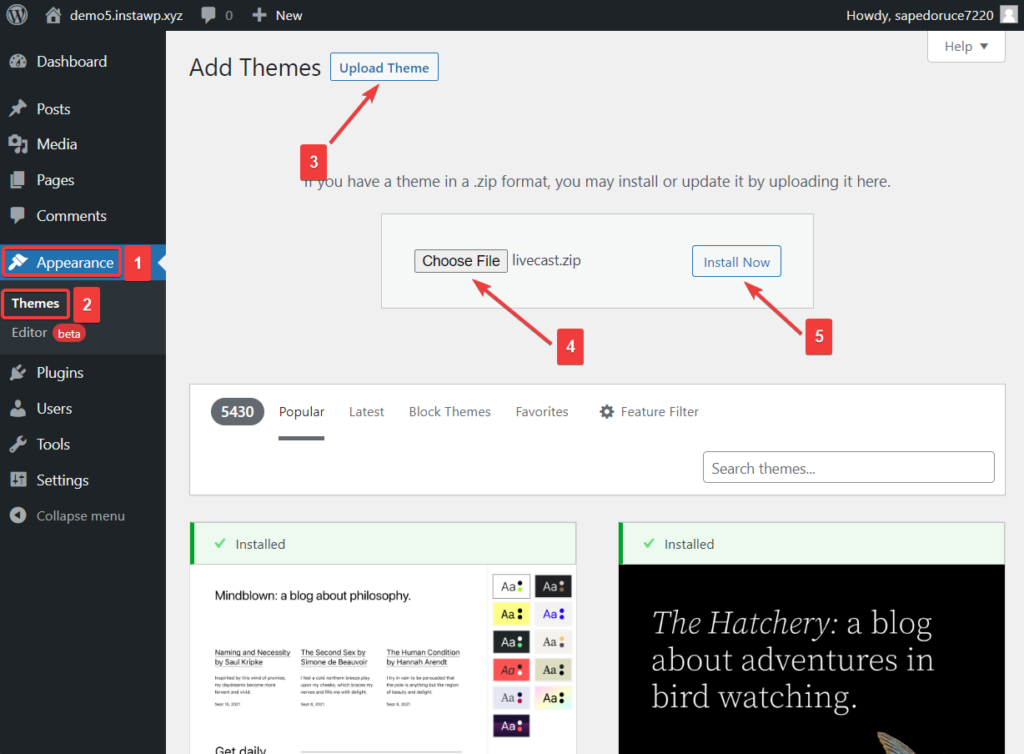
Pentru a încărca tema prin FTP, va trebui să vă conectați la serverul site-ului dvs. folosind un client FTP precum FileZilla. După ce v-ați conectat, navigați la directorul wp-content/themes de pe serverul dvs. Apoi, încărcați folderul cu tema dezarhivat în acest director.
Sfaturi de depanare pentru problemele frecvente de încărcare
Dacă întâmpinați probleme în timpul procesului de încărcare a temei, iată câteva sfaturi de depanare:
- Asigurați-vă că tema pe care încercați să o încărcați este compatibilă cu versiunea dvs. de WordPress.
- Verificați dacă fișierul ZIP pe care l-ați descărcat nu este corupt. Dacă este, re-descărcați tema și încercați din nou.
- Dacă încărcați prin intermediul tabloului de bord WordPress, asigurați-vă că limita de încărcare PHP a serverului dvs. nu este depășită. Dacă este, poate fi necesar să măriți limita în fișierul php.ini al serverului dvs. sau să contactați gazda dvs. web pentru asistență.
- Dacă încărcați prin FTP, asigurați-vă că permisiunile pentru foldere și fișiere sunt setate corect. Dosarul wp-content/themes ar trebui să aibă o permisiune de 755, iar fișierele cu teme ar trebui să aibă o permisiune de 644.
- Eroare „Fișierul încărcat depășește directiva upload_max_filesize în php.ini”: Această eroare apare atunci când fișierul temă este mai mare decât dimensiunea maximă permisă de setările PHP ale serverului dumneavoastră. Pentru a remedia acest lucru, va trebui să măriți dimensiunea maximă a fișierului permisă de serverul dvs. Puteți face acest lucru editând fișierul php.ini sau contactând furnizorul dvs. de găzduire.
- „Ești sigur că vrei să faci asta?” eroare: această eroare apare atunci când încercați să încărcați o temă care este prea mare pentru a fi gestionată de serverul dvs. Pentru a remedia acest lucru, puteți crește dimensiunea maximă a fișierului permisă de serverul dvs. sau puteți încărca tema prin FTP.
- Eroare „Nu se poate crea directorul”: această eroare apare atunci când WordPress nu poate crea directoarele necesare pentru a încărca fișierele teme. Pentru a remedia acest lucru, puteți crea manual directoarele necesare pe serverul dvs. sau puteți contacta furnizorul de găzduire pentru asistență.
Urmând aceste sfaturi, puteți asigura o încărcare de succes a temei și puteți evita eventualele probleme.
Pasul 4: Instalați tema
Odată ce ați încărcat tema, următorul pas este să o instalați pe site-ul dvs. WordPress. Pentru a face acest lucru, navigați la secțiunea „Aspect” din tabloul de bord WordPress și faceți clic pe „Teme”. Aici, ar trebui să vedeți tema pe care tocmai ați încărcat-o.
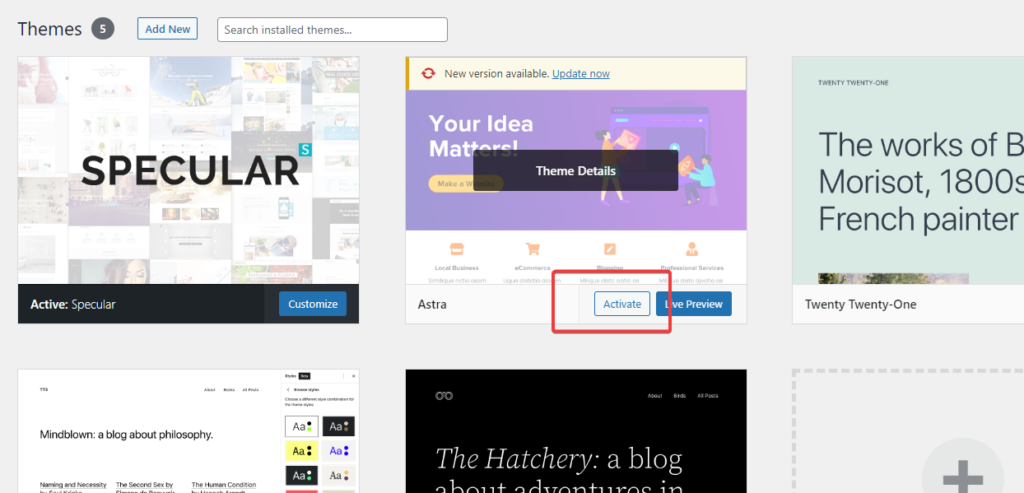
Pentru a activa tema, faceți clic pe butonul „Activare” . Odată ce tema este activată, puteți începe să o personalizați după bunul plac.
Următorul pas este instalarea datelor demo ale temelor: Cum se importă Date Demo în WordPress
Sfaturi pentru personalizarea și configurarea temei
Primul lucru pe care ar trebui să-l faceți după instalarea unei noi teme este să revizuiți documentația care vine cu ea. Această documentație va oferi instrucțiuni detaliate despre cum să personalizați și să configurați tema.
Pentru a personaliza tema, puteți utiliza instrumentul de personalizare WordPress încorporat. Acest instrument vă permite să faceți modificări diferitelor aspecte ale temei, inclusiv culori, fonturi și machete.
De asemenea, puteți configura tema instalând și activând orice plugin-uri recomandate care vin cu tema. Aceste plugin-uri pot fi necesare pentru a adăuga funcționalități suplimentare temei, cum ar fi formulare de contact sau butoane de partajare a rețelelor sociale.
În cele din urmă, dacă întâmpinați probleme în timp ce personalizați sau configurați tema, asigurați-vă că verificați documentația temei pentru sfaturi de depanare. De asemenea, puteți contacta dezvoltatorul temei sau echipa de asistență pentru asistență suplimentară.
Urmând acești pași, puteți instala și personaliza cu succes o temă WordPress, permițându-vă să creați un site web unic și atrăgător din punct de vedere vizual.
Pasul 5: Personalizați tema
Odată ce tema este instalată și activată, puteți începe să o personalizați pentru a se potrivi nevoilor dvs. Majoritatea temelor vor veni cu propriile opțiuni de personalizare, pe care le puteți accesa accesând secțiunea Aspect > Personalizare din tabloul de bord WordPress. De acolo, puteți schimba titlul și sloganul site-ului, puteți încărca o siglă, puteți schimba culorile și fonturile și multe altele.
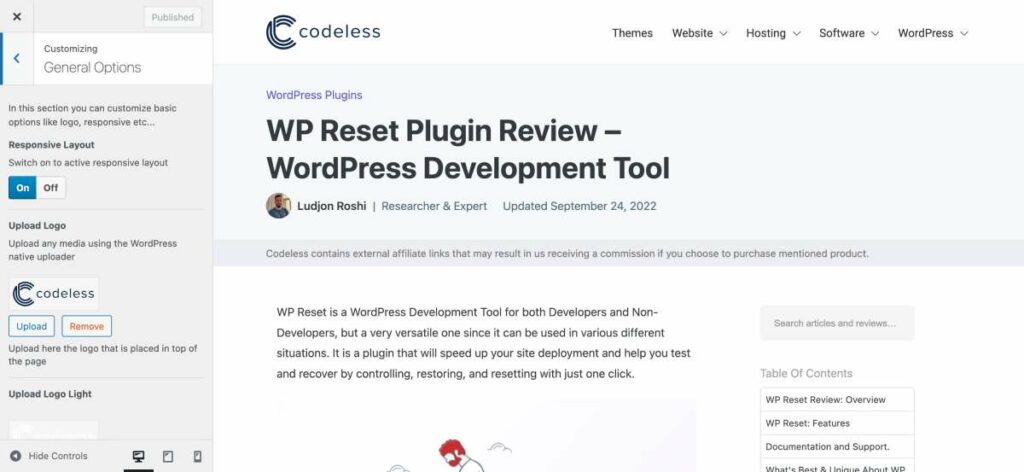
Citiți mai multe: Cum să creați un site web WordPress
Concluzie
Instalarea unei teme WordPress este un proces simplu care poate fi finalizat în doar câțiva pași. Alegând o temă care se potrivește stilului dvs. și personalizând-o pentru a se potrivi nevoilor dvs., puteți oferi site-ului dvs. un aspect și o senzație proaspătă.
Așadar, mergeți mai departe și începeți să explorați miile de teme gratuite și premium disponibile pentru WordPress și oferiți site-ului dvs. o schimbare de imagine atât de necesară.
